按键精灵最新绿色版 v2019 纯净绿色版下载
- 系统大小:8.23M
- 系统语言:简体中文
- 更新时间:11-04
- 授权方式:免费软件
- 推荐星级:
按键精灵绿色版是一款模拟鼠标键盘动作的软件。通过制作脚本,可以让按键精灵代替双手,自动执行一系列鼠标键盘动作。键精灵界绿色版面简洁,操作简单,不需要任何编程基础就能轻松上手,如果你需要这款软件不妨在本站下载试试看吧。
按键精灵绿色版是一款操作便捷、功能强大的键盘鼠标脚本编程工具,按键精灵9能够帮助玩家们在运行游戏时,改动游戏脚本,自动执行一系列的鼠标键盘动作,同时支持多种大型游戏,轻松解放玩家们的双手。
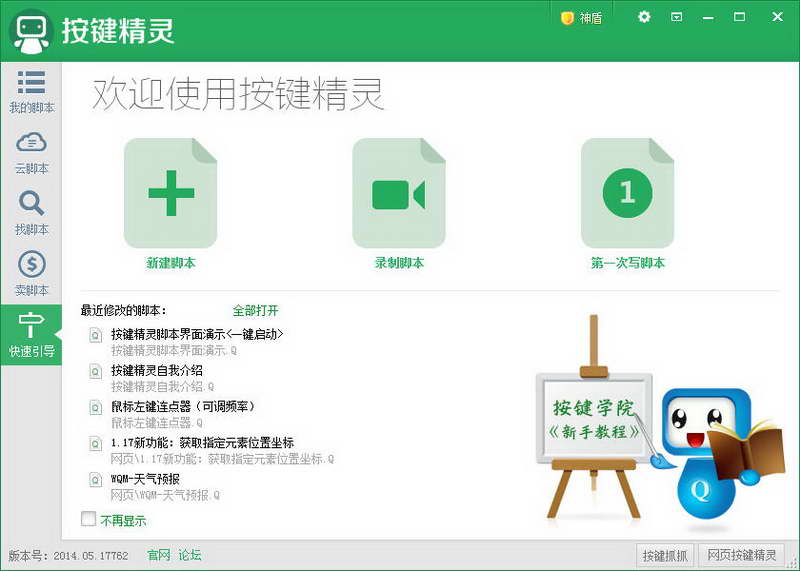
功能介绍
1.网络游戏中可作脚本实现自动打怪,自动补血,自动说话等;
2.办公族可用它自动处理表格、文档,自动收发邮件等
3.任何觉得有点烦的电脑操作都可以替完成
软件特色
一键录制键鼠动作
只需要一次流程,让您省去重复枯燥的操作流程。
智能图形识别技术
软件可以代替人眼,根据看到的图形做出相应的判断。
与好友分享脚本
把制作好的脚本做成软件,发送给朋友共享,他的电脑没装按键精灵也可以操作。
宅家必备创业利器
低门槛、零学历,只要你对游戏有兴趣,都可以成就梦想。
丰富的应用和扩展
内置上百万条命令,支持插件接口,只有你想不到的,没有脚本做不到的。
按键精灵绿色版安装步骤:
一、在本站下载最新版的按键精灵安装包,双击运行。
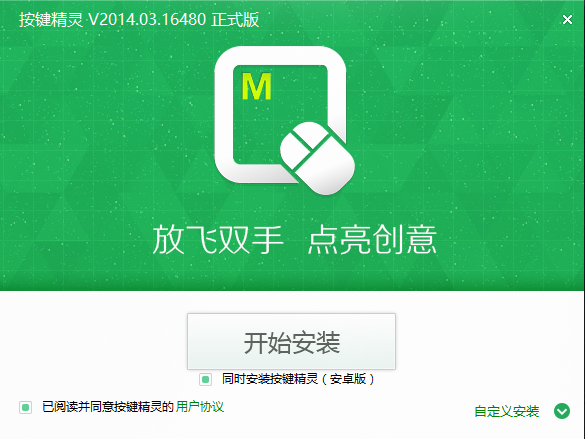
二、点击【自定义安装】或者【开始安装】。开始安装,软件会安装在默认的位置;自定义安装,可以选择软件安装位置、去除不必要的捆绑。
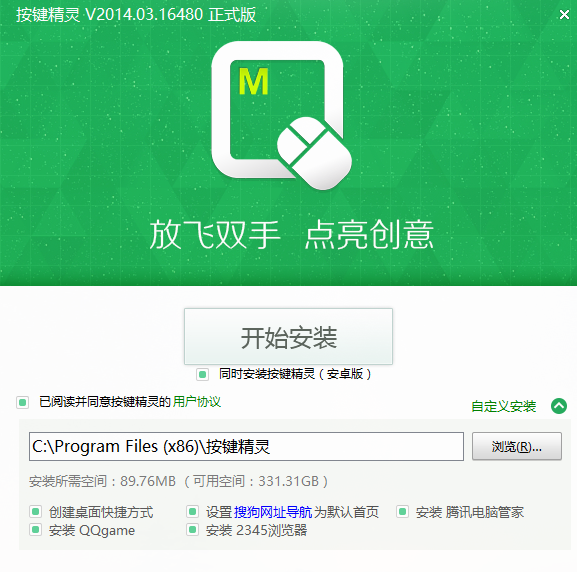
三、耐心等待软件安装完毕。
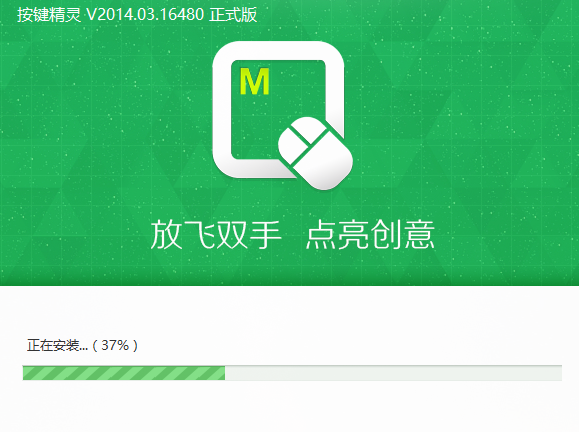
四、安装完毕会有提示,点击【立即体验】就可以使用软件啦。
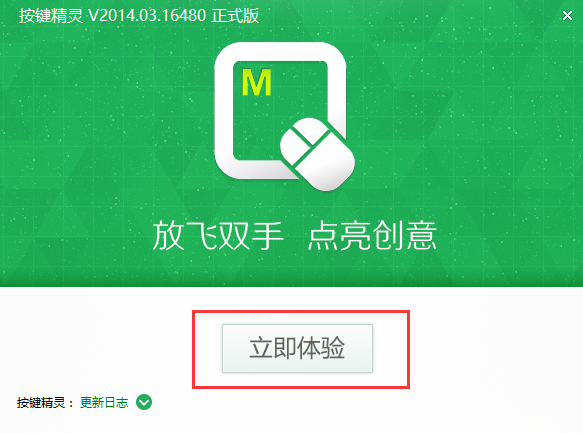
按键精灵常见问题:
按键精灵的录制功能怎么用?
1、在本站下载安装按键精灵,双击打开按键精灵,点击左侧【我的脚本】选项,切换到我的脚本面板,然后点击上方的【录制】选项,如下图所示:
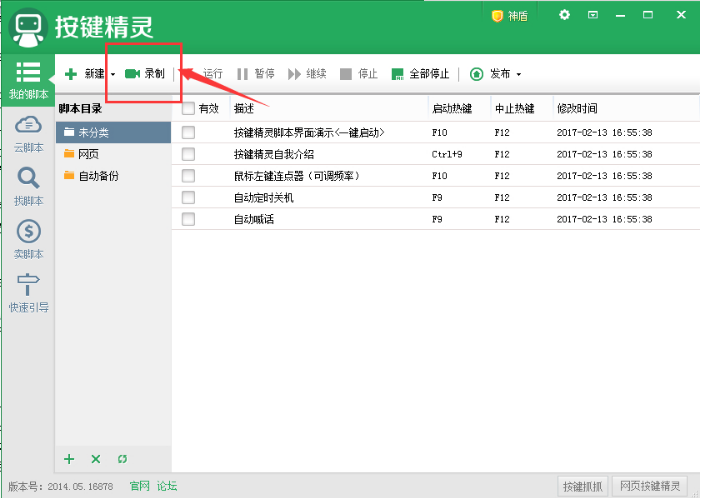
2、点击录制后就会打开如下图了,然后点击红色圆点开始录制,为了省去不必要的动作,可以使用快捷键控制录制开始和结束;
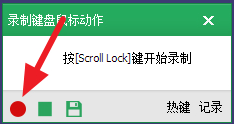
3、录制默认的开始/结束快捷键是【Scroll Lock】,暂停是【Alt+Scroll Lock】,如果要修改点击【热键】,在这里填写要定义的热键就可以了。点击【热键】(如下图所示)看到录制/停止热键与暂停/继续热键所对应的快捷键,单击所对应的框编辑写入自己想要定义的快捷键即可,编辑完成点击返回。
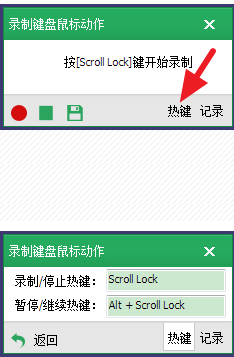
4、在这里还可以点击下方的【记录】,可以设置记录的键盘鼠标动作,一般是这里都不需要记录鼠标移动的轨迹,那么我们勾选上记录键盘操作和记录鼠标点击选项就可以了。
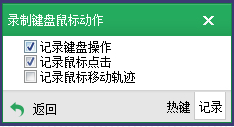
5、设置完成后我们就可以正式开始录制,录制过程中可以点击暂停(左侧),录制结束后(中间按钮)点击停止然后保存脚本(右侧按钮)即可。
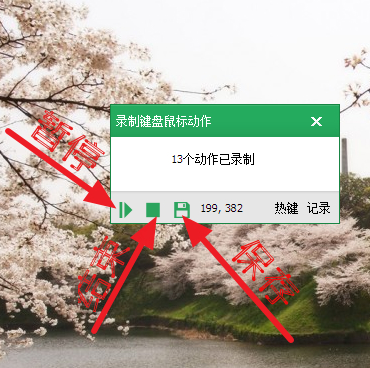
6、然后就可以看到录制的脚本了,双击打开;
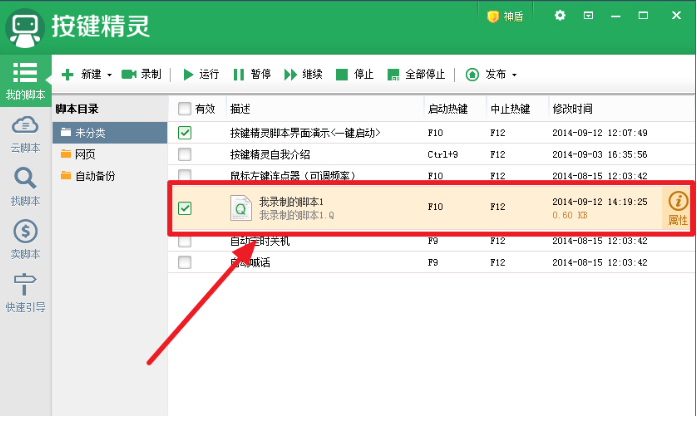
7、可能点击的过程速度不是很快,会有延迟,想要脚本运行的时候快一点,可以将窗口切换到源文件(不太会设置时间间隔的可参考以上详细介绍)。

8、然后修改【Delay】后面的数值,就可以缩短每个动作之间的间隔时间,脚本运行一次的时间就会减少(如下图所示):
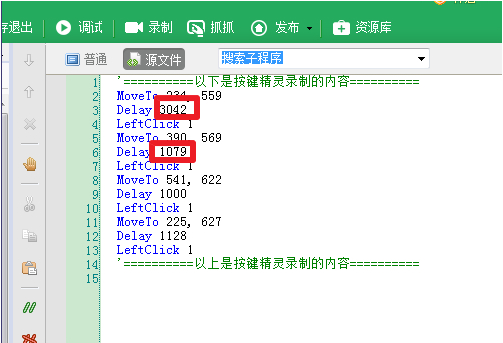
9、然后在【脚本属性】下,设置循环次数、启动和停止的快捷键后就可以使用脚本了(这个详细设置可参考以上使用方法中的详细介绍)。
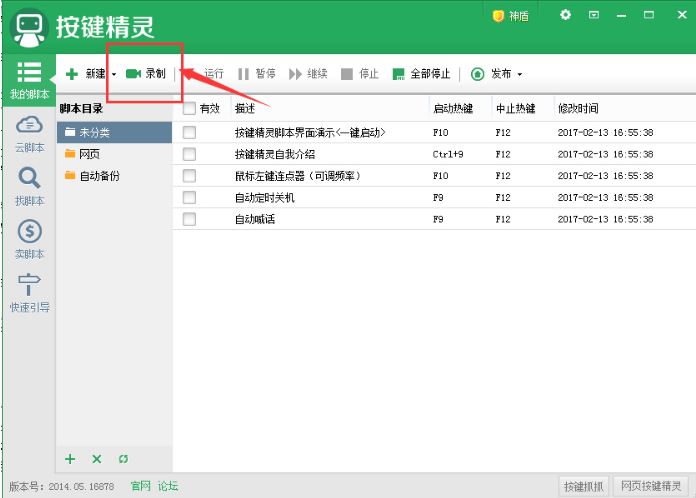
按键精灵和易语言哪个好?
按键精灵和易语言都是编程软件。
按键精灵是写脚本的,一般是用来做游戏挂机类和一些简单的操作,它有中文和英文两种模式,还有就是源代码模式适合手动写代码的人员,编程速度非常快,方便快捷。按键精灵只需要简单录制鼠标动作就可以重复你刚才的脚本,可以说是傻瓜式编程无需任何编程基础,入门快,门槛低,即使是小白也能很快上手的。
易语言与按键精灵来比,它的功能非常强大界面可随意做,不仅可以做游戏还可以做软件,但是它需要有编程基础,逻辑性比较强,相对于按键精灵它稍微复杂些,不适合没有编程基础的。
更新日志
1、按键精灵新增 DimEnv和Global全局变量支持定义数组
2、按键精灵新增 按键精灵得到当前程序路径GetExeDir命令
3、解决 表格控件InsertRow插入行没有继承默认属性问题
4、解决 表格控件增加固定行列时按键精灵没有清除表格类型问题
5、解决 表格控件类型设置浏览框后,点击还原设置过滤条件显示乱码问题